Brasero è un'applicazione Gnome semplice e leggera; gli utenti utilizzano questa applicazione per masterizzare CD/DVD. È un'applicazione open source sviluppata da Luis Medinas e Philippe Rouquier utilizzando il linguaggio di programmazione C e rilasciata sotto la General Public License (GPL). Utilizzando questa applicazione, gli utenti possono creare facilmente i propri dischi. Brasero è un'applicazione open source in grado di installare e utilizzare tutti i tipi di sistemi operativi Linux o Unix. Ha un design semplice e intuitivo che supporta varie funzionalità come la possibilità di creare file ISO o di immagine, masterizzare il disco, creare duplicazioni di dischi, creare CD/DVD audio e molti altri.
Descriveremo in questo articolo l'installazione dell'applicazione di masterizzazione di dischi Brasero sul sistema CentOS 8.
Installa Brasero su CentOS 8
Brasero può essere installato sul sistema CentOS 8 utilizzando i due metodi seguenti:
- Installa brasero utilizzando l'applicazione a riga di comando
- Installa brasero utilizzando l'interfaccia utente grafica
Metodo 1:installazione di brasero utilizzando la riga di comando su CentOS 8
Brasero è disponibile nel repository yum CentOS 8 predefinito, quindi questa applicazione può utilizzare direttamente il repository CentOS. Avvia l'applicazione Terminale dalla barra laterale sinistra del sistema. Innanzitutto, verifica che il pacchetto brasero sia presente nell'elenco dei repository Yum sul tuo sistema. Emetti il comando di seguito con privilegi sudo per verificare la disponibilità di Brasero:
$ sudo yum list brasero
L'output seguente mostra che puoi vedere la disponibilità dell'applicazione brasero sul terminale nel repository del flusso dell'app CentOS:
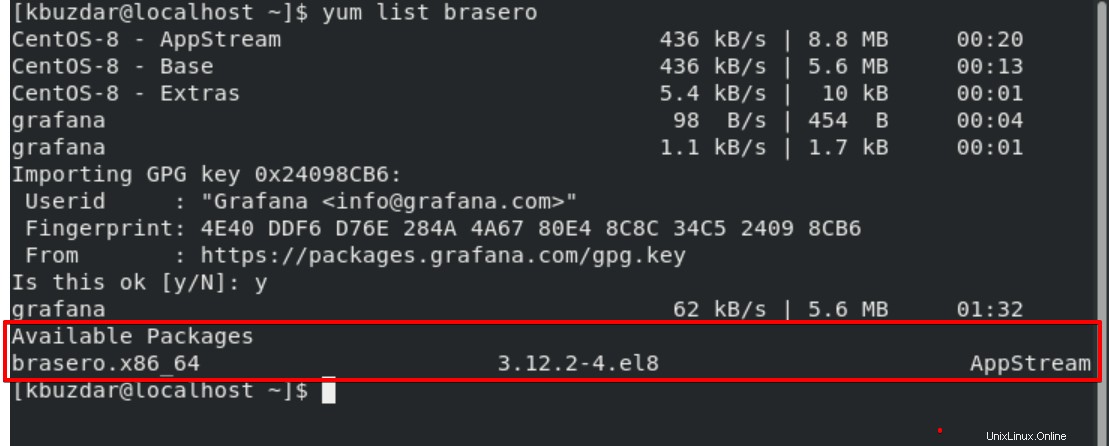
Ora, esegui il comando indicato di seguito per installare l'applicazione brasero sulla distribuzione CentOS 8:
$ sudo yum install brasero
Durante l'installazione, tutte le dipendenze ei pacchetti richiesti vengono elencati sul terminale. Immettere 'y' per confermare l'installazione di tutti i pacchetti e quindi premere 'Invio'.
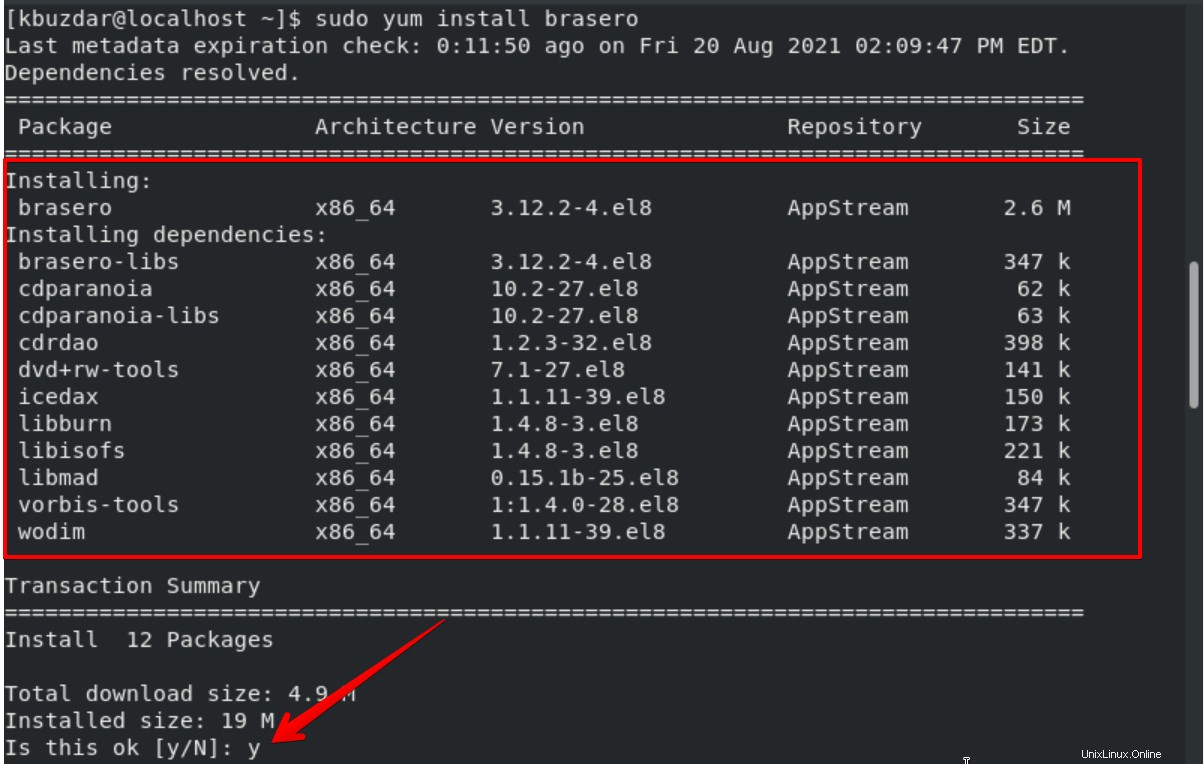
Dopo la conferma della finestra di dialogo, il pacchetto brasero insieme a tutte le dipendenze necessarie verrà installato sul tuo sistema.
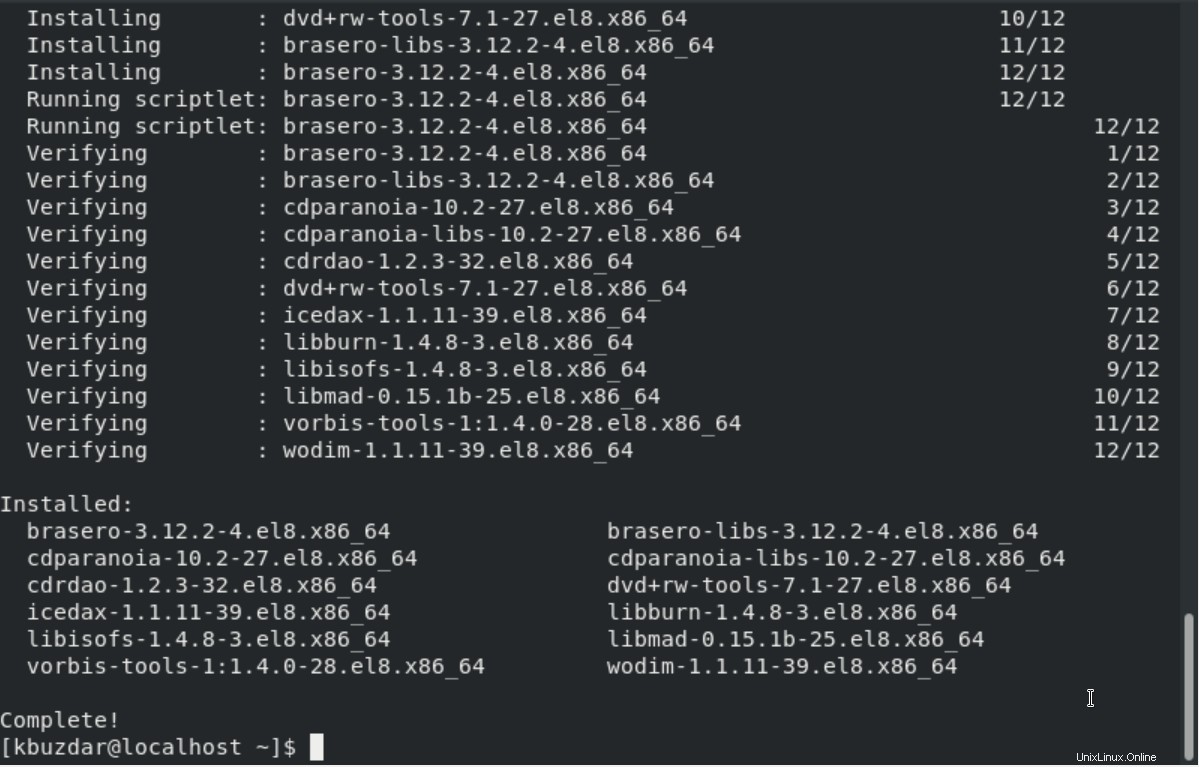 Una volta installato il pacchetto brasero, digitare il comando riportato di seguito per visualizzare le informazioni dettagliate sull'applicazione installata:
Una volta installato il pacchetto brasero, digitare il comando riportato di seguito per visualizzare le informazioni dettagliate sull'applicazione installata:
$ rpm -qi brasero
Le seguenti informazioni verrebbero visualizzate sulla finestra del tuo terminale:
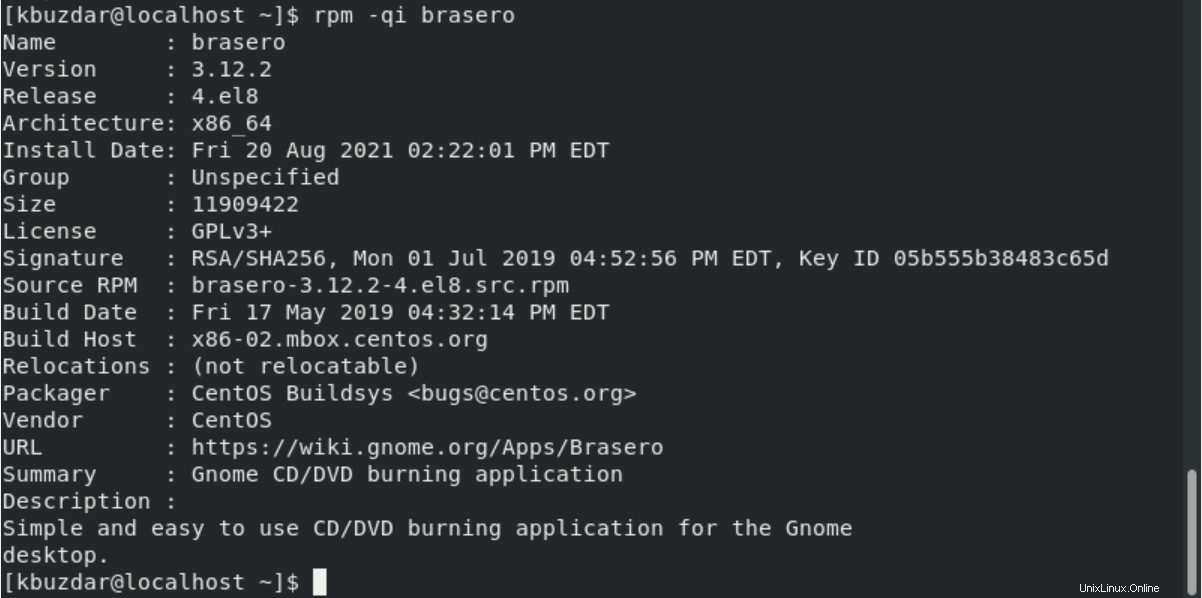
Metodo 2:installa Brasero utilizzando l'interfaccia utente grafica su CentOS 8
L'applicazione brasero può anche essere installata direttamente utilizzando l'ambiente grafico su CentOS 8. A tale scopo, fare clic su "Software" dalla barra laterale sinistra del desktop e quindi cercare "brasero" utilizzando l'icona di ricerca. Ora seleziona l'applicazione e installala facendo clic sul pulsante "Installa" mostrato anche nell'immagine seguente:
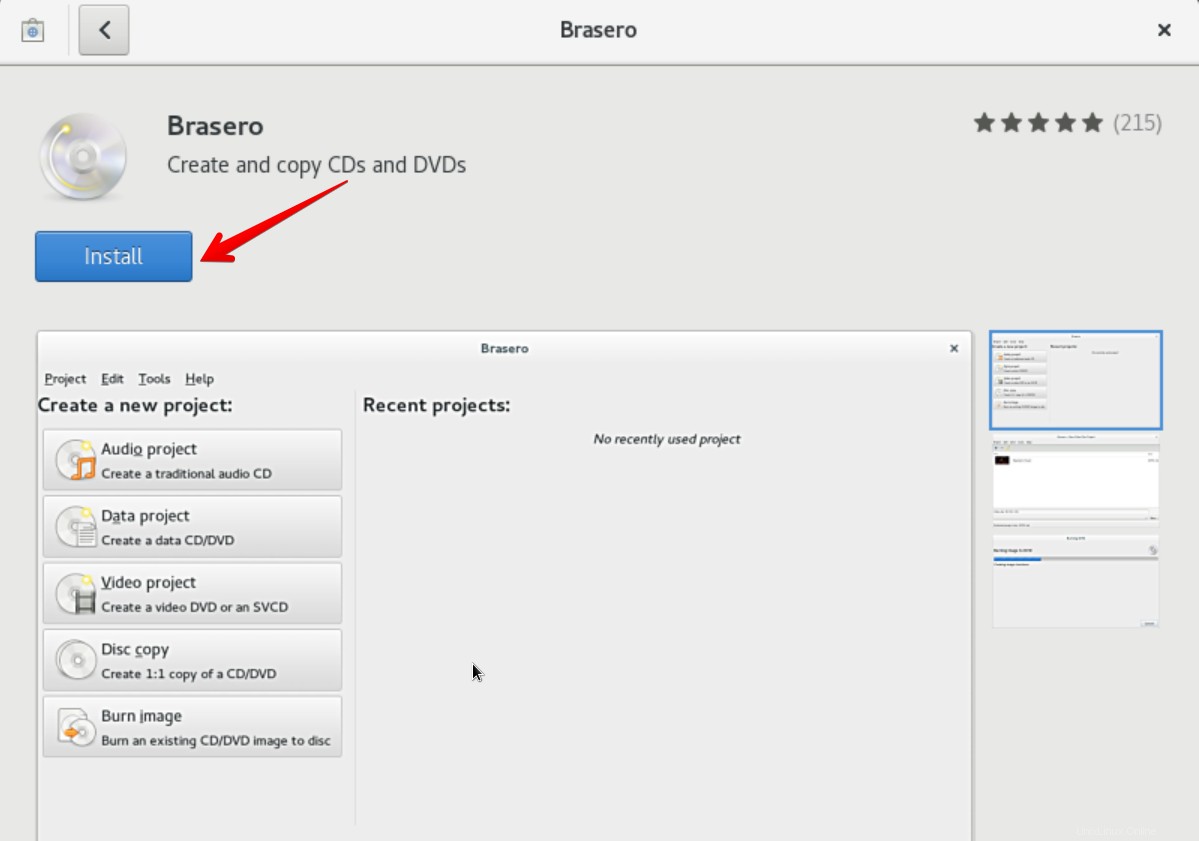
L'applicazione di cui sopra verrà installata sul tuo sistema. Una volta terminata l'installazione del pacchetto brasero, cerca nell'applicazione brasero utilizzando la barra di ricerca come segue:

Fare clic sull'icona dell'applicazione per avviare brasero. Sul desktop viene visualizzata la seguente interfaccia:

Congratulazioni! Brasero è installato sul tuo sistema CentOS 8. Ora puoi utilizzare ed esplorare le sue straordinarie funzionalità.
Disinstalla o rimuovi Brasero da CentOS 8
Dopo aver masterizzato CD/DVD, puoi disinstallare questa applicazione da CentOS 8 utilizzando un unico comando:
$ sudo yum remove brasero
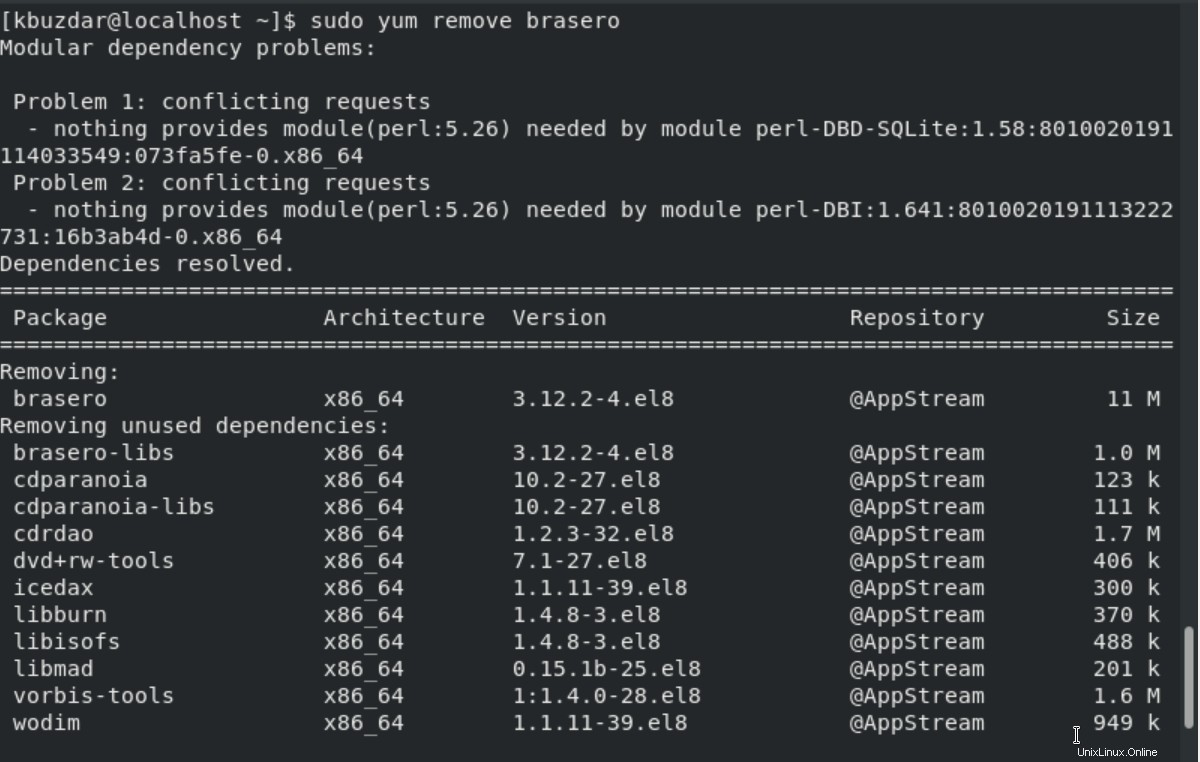
Conclusione
In questo articolo abbiamo installato un'applicazione per masterizzare CD/DVD brasero sul sistema CentOS 8. Abbiamo elencato due metodi per entrambi gli utenti che desiderano installare brasero utilizzando la GUI o un'applicazione a riga di comando. Esplora tutte le funzionalità utilizzando brasero su CentOS 8. Se ritieni utile questo articolo, faccelo sapere tramite un feedback.